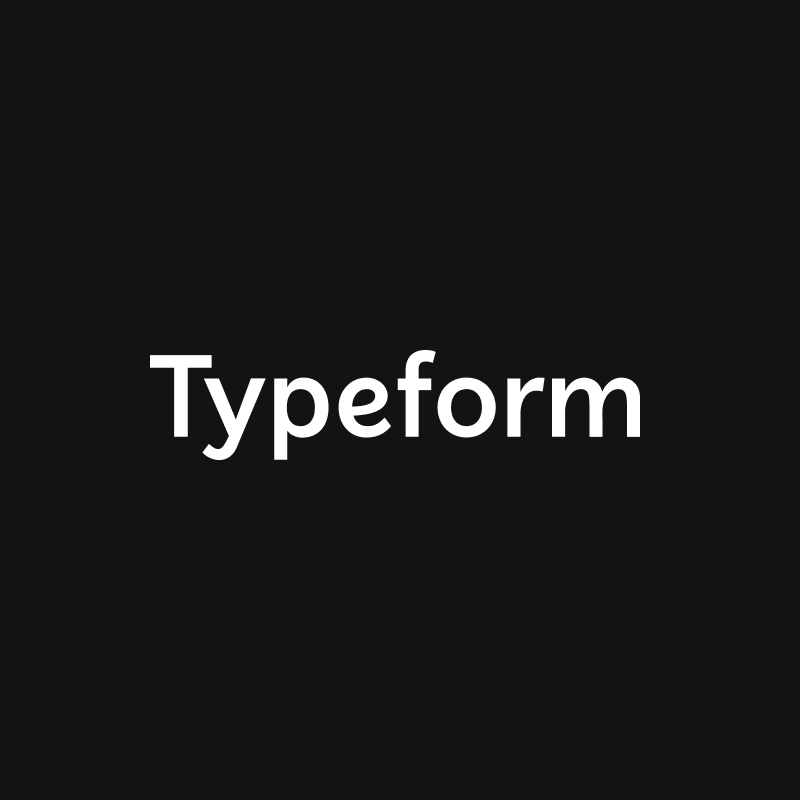
Typeform + Asana
Crie automaticamente uma tarefa ou subtarefa na Asana quando alguém responder a uma pergunta no seu Typeform.

O que é Typeform?
Se você estiver usando o Typeform para registrar solicitações, comentários, pedidos ou qualquer outra coisa que precise de acompanhamento adicional, é provável que você queira uma forma de acompanhar todas essas respostas à medida que as recebe. É aqui que entra a Asana.
Com a integração Typeform para Asana, você pode automatizar facilmente o processo de conversão de respostas no Typeform em tarefas ou subtarefas na Asana. Associe as suas tarefas ou subtarefas a um projeto específico, pois assim será fácil lembrar onde elas estão armazenadas.
O Typeform e a Asana foram desenvolvidos levando em conta a colaboração. Portanto, esta integração lhe permite atribuir funções a determinadas respostas para assegurar que a pessoa certa seja notificada quando for necessário fazer o acompanhamento. Além disso, todas as perguntas e respostas do Typeform são armazenadas em cada tarefa ou subtarefa recém-criada para que você e os membros da sua equipe possam consultá-las futuramente.
Obtenha a integração entre Typeform e a Asana
Veja o que é necessário para configurar a integração:
- Ter uma conta no Typeform
- Uma conta Asana
Veja como configurar:
- Para ativar a integração Typeform para Asana, será necessário publicar primeiro o Typeform ao qual deseja conectar a integração.
- Depois de clicar no botão “Publish” (Publicar), no canto superior direito do criador do Typeform, vá para a seção “Connect” (Conectar). No painel Conectar, role a página para baixo até encontrar a Asana e, em seguida, clique em “Connect”.
- Primeiro, você precisará autorizar a integração da Asana a acessar as suas respostas no Typeform. Clique em “New Authentication” (Nova autenticação) para dar início ao processo e, em seguida, em “Accept” (Aceitar), na janela pop-up que aparecer. A tela seguinte lhe informará que o Typeform foi conectado. Clique no botão “Next” (Avançar), no canto inferior direito.
- Agora, você precisará permitir que a Asana se conecte à sua conta no Typeform. Clique no botão “Connect your Asana Account” (Conectar a sua conta da Asana) e siga as instruções para fornecer os dados de acesso da sua conta na Asana. Será exibida uma janela pop-up na cor verde com a mensagem “Authentication for Asana successfully created” (A autenticação para a Asana foi criada com êxito). Clique no botão “Next” (Avançar), no canto inferior direito.
- Selecione agora o espaço de trabalho Asana no qual deseja criar as suas tarefas e subtarefas. Você verá no menu suspenso todos os espaços de trabalho aos quais está conectado. Clique em “Next” (Avançar) após selecionar o seu espaço de trabalho.
- O próximo passo é selecionar o projeto Asana onde serão criadas as novas tarefas e subtarefas. Se quiser criar tarefas mas preferir não associar as tarefas geradas pelo Typeform a um projeto específico, selecione “None” (Nenhum) no menu suspenso. Se quiser criar subtarefas, saiba que elas devem estar associadas a um projeto Asana. Clique em “Next” após selecionar um projeto no menu suspenso.
- Na tela seguinte, você encontrará opções no menu suspenso para definir se as suas respostas no Typeform serão convertidas em tarefas ou subtarefas na Asana. As subtarefas devem estar vinculadas a uma tarefa e fazer parte de um projeto. Após selecionar uma opção, clique no botão “Next” (Avançar).
- Chegou o momento de escolher uma seção no seu projeto Asana, na qual as tarefas serão incluídas. Após selecionar um projeto, clique no botão “Next” (Avançar).
- Na tela seguinte, você definirá as suas regras de atribuição. Você pode escolher a quem deseja atribuir tarefas ou subtarefas por padrão e/ou de acordo com as regras de atribuição que se associam a determinadas respostas no Typeform. Esses passos são opcionais, basta clicar no botão “Next” (Avançar) para ignorá-los.
- O último passo consiste em associar as perguntas no Typeform aos seus campos preferidos na Asana. Quando terminar, clique no botão “Finish” (Finalizar).
- Pronto! A sua integração Typeform para Asana está ativa. Caso queira editá-la ou excluí-la, basta acessar o painel Conectar do Typeform e, em seguida, clicar no ícone de três pontos próximo à integração da Asana.
Saiba mais e obtenha suporte
Para saber mais sobre como usar a integração entre o Typeform e a Asana, acesse a página de suporte do Typeform ou envie um e-mail para support@typeform.com
Esta integração de aplicativo foi criada por um desenvolvedor externo. A Asana não garante, corrobora ou assume responsabilidade alguma pela integração. Entre em contato com o desenvolvedor do aplicativo para saber mais detalhes e obter suporte.